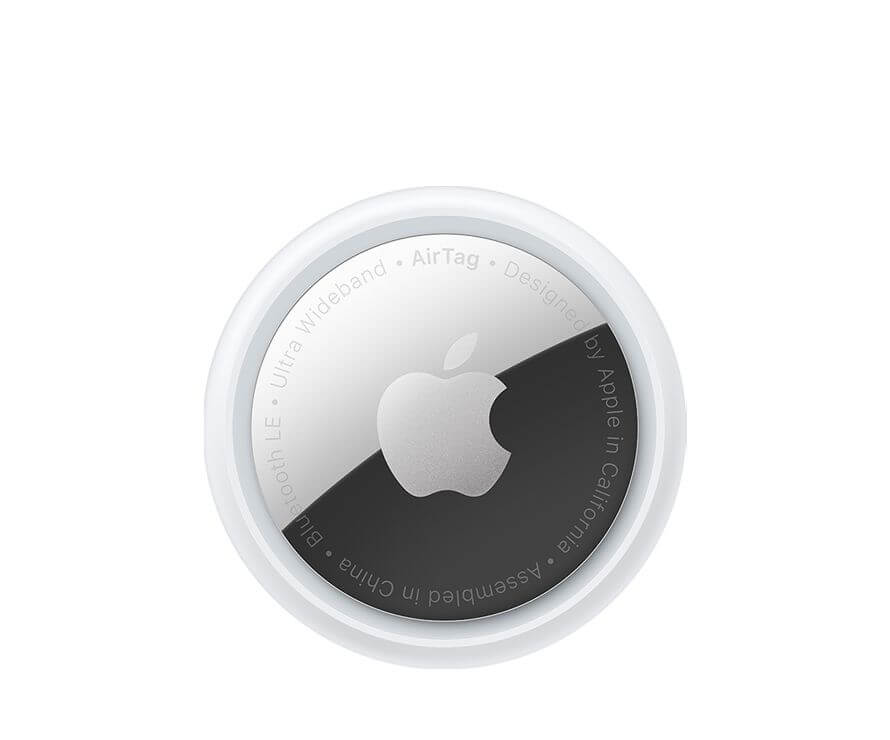Daha önceki konularımızda SD kart yazma koruması nasıl kaldırılır bununla ilgili siz takipçilerimize ön bilgiler vermiştik. Bu konumuzda usb bellek disk korumalı sorunu nasıl çözülür? Bununla ilgili olarak çözüm yollarını sizlere sunmaya çalışacağız.
Usb bellek içine herhangi bir dosya kopyalamak veya biçimlendirme yaparken bu sorunla karşı karşıya gelebilirsiniz. İçindeki dosyaların hepsi salt okunur olduğu için dosyaları kesinlikle silinmez, değiştirilmez ve harici bellek biçimlendirilmez. Bu nedenle bu problemi sizlere aşağıda vereceğimiz yöntemlerle çözümlemeye çalışacağız.
USB BELLEK YAZMA KORUMALI HATASI ÇÖZÜM
Bu anlatacağımız konuda usb bellek yazma koruması kaldırma kesin çözüm olarak nitelememek gerekir bunu tetikleyen birçok nedenler olabileceğini göz önünde bulundurun ve sıklıkla kullanılan metotları aşağıda resimli anlatım ile uygulayınız.
- USB YAZMA KORUMASINI KALDIRMA
İlk metot olarak kullanabileceğimiz yöntem için Bilgisayar > Yönet kısmı üzerinden disk yönetimi kısmımdan gerçekleştireceğiz.
Bilgisayarım üzerinden faremizin sağ tuşu ile “yönet” ayarına giriyoruz. Buradan tüm ayarların olduğu panele gireceğiz.
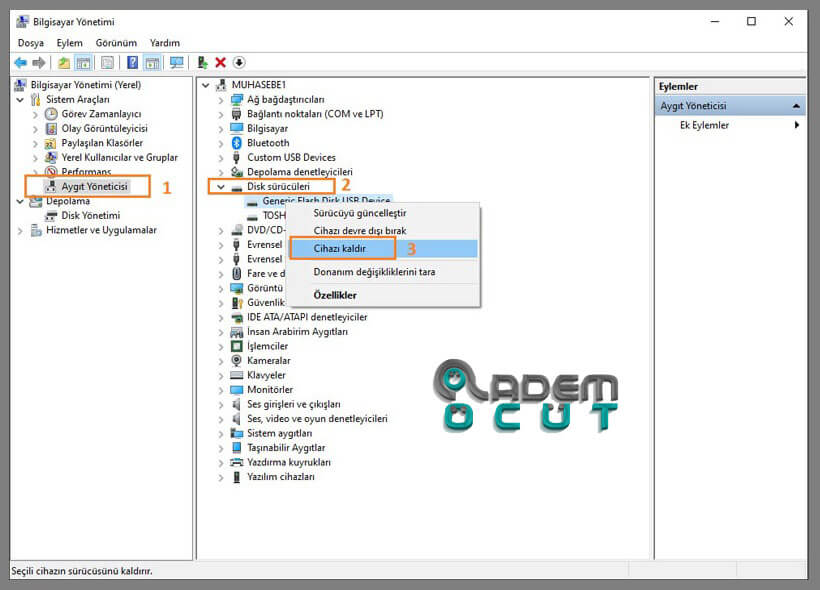
Yukarıda “Bilgisayar yönetimi” konsolu üzerinden “Aygıt Yöneticisi” ve “Disk Sürücüleri” kısmından Flash bellek isminin yazılı olduğu aygıtın üzerine gelerek “Cihazı Kaldır” butonu ile flash belleği aygıttan kaldırın.
Usb belleği aygıttan kaldırdık ve şimdi gelelim aygıtı tekrar yüklemeye bunun için “disk sürücüleri” üzerine gelerek farenin sağ tuşunu kullanıyoruz.
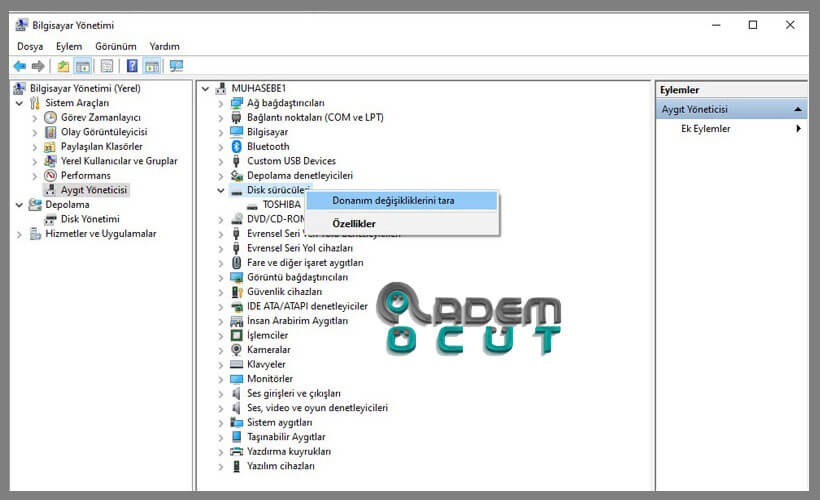
Farenin sağ tuşu üzerine geliyoruz ve “donatım değişikliğini tara” yaparak bilgisayarın usb belleği görmesini sağlıyoruz.
Bundan sonraki adım bilgisayarım içine girerek disk bölümlerini kontrol etmek ve flash bellek içine herhangi bir dosya atmak veya silerek denemek olacaktır. Bu sorunun devam edip etmediğini kontrol edeniz. Bundan sonraki adım disk yazma korumalı biçimlendirilemiyor ikinci formülde bunun için aşağıda adımı deneyelim.
2 – USB DİSK YAZMA KORUMALI BİÇİMLENDİRİLEMİYOR
Bu metot da “diskpart” komutunu kullanarak deneyeceğiz. Bunun için yine resimli anlatım ile konumuza devam ederek disk yazma korumalı hatası çözümü için deneyelim.
Cmd komutu veya diğer adıyla “komut istemi” satırını “yönetici olarak çalıştırın” Bunun için Windows 10, Windows 8, Windows 7 ve diğer işletim sistemlerinde arama yerine cmd.exe olarak arattığınızda gelecektir farenin sağ tuşu ile “yönetici olarak çalıştır” adımını seçiniz.
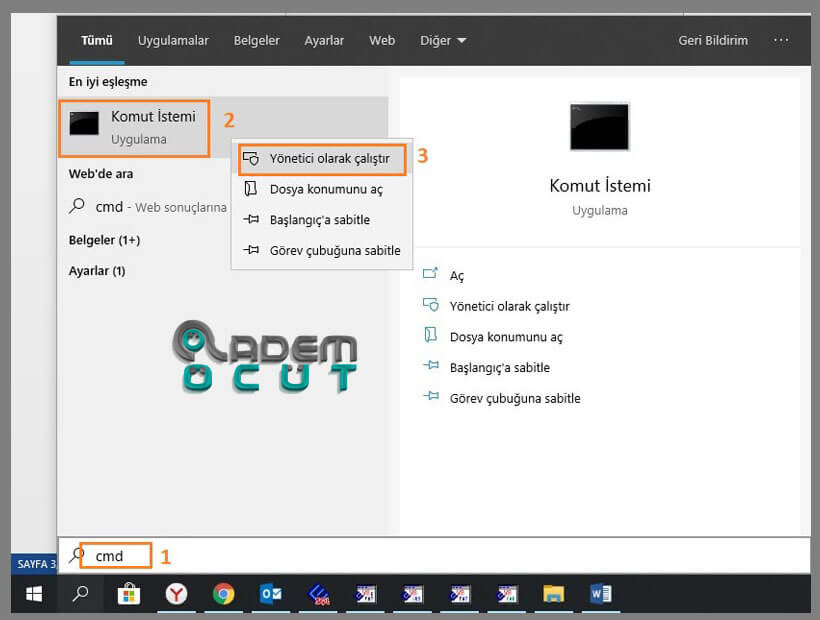
1 numaralı alanda cmd yazarak 2 numaralı alanda arama sonucu üzerine gelin ve yönetici olarak çalıştır seçiniz.
Sonrasında siyah dos ekranı gelecektir. Burada gireceğimiz komutları sizlere nasıl kullanacağınızı resimli anlatımla devam edelim.
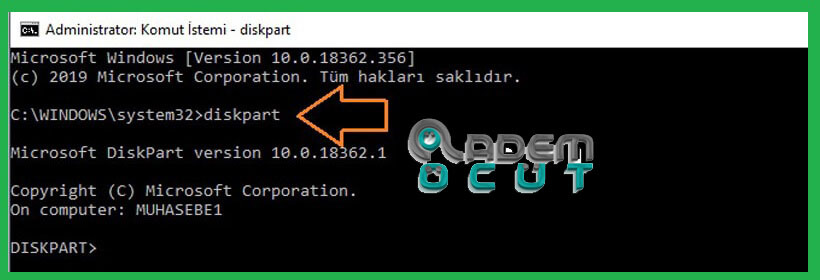
Komut satırına diskpart komutu yazarak enter tuşuna basınız. Bastıktan sonra DISKPART> komut satırına geçeceksiniz.
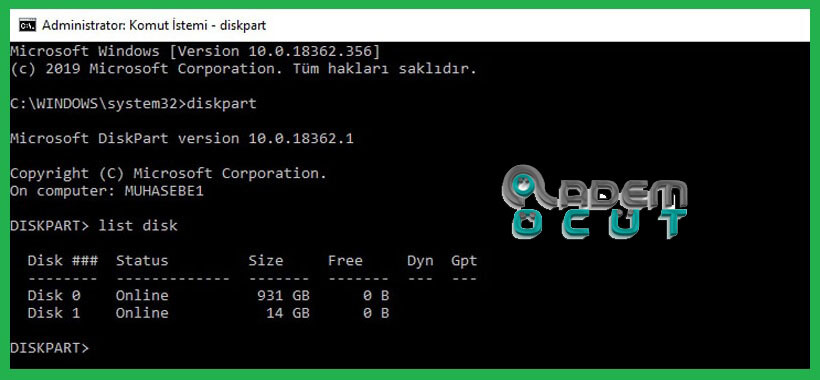
List disk komutunu yazınız ve enter tuşuna basınız. Bu komut ile bilgisayarda yüklü tanımlı disk alanlarını göreceksiniz. Bizim usb bellek ait disk boyutu 14 GB olduğu için onu seçeceğiz birazdan alt resimde. Flash bellek burada Disk 1 olarak ifade edilmektedir.
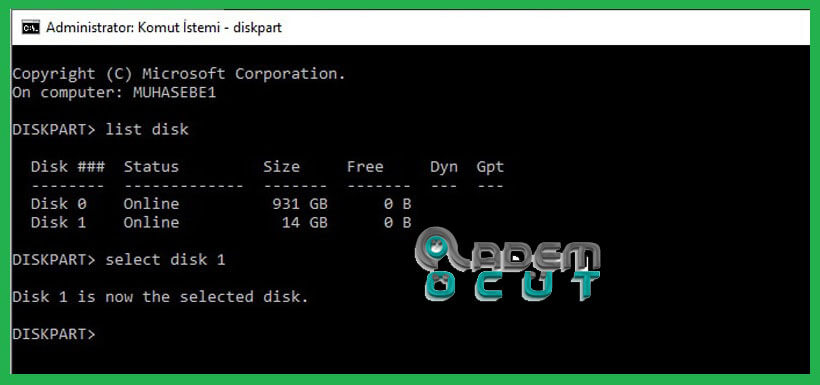
Şimdi yazacağımız komut “select disk 1” komutunu yazıyoruz. Burada bozuk olarak algıladığımız usb belleği seçmiş olacağız.
Komutu yazdıktan sonra “disk 1 is now the selected disk.” Yazısını göreceksiniz. Bundan sonra adımda disk yazmaya korumalı kısmında şu komutu yazacağız.

Şu komutu yazıyoruz “attributes disk clear readonly” tırnak işaretleri olmadan bu komutu yazını ve enter tuşuna basınız.
Ardından “disk attributes cleared successfully.” mesajı gelecektir bundan sonra yapılacak adımları tekrar aşağıda sıralamaya devam edeceğiz. Bundan sonraki adımda flash belleği çıkartın ve yeniden bilgisayara takınız.
Şimdi tekrar usb bellek içine dosya kopyalamaya veya silmeye çalışınız. Bu adım sonrasında disk yazma korumalı biçimlendirilemiyor problemini tekrar kontrol ediniz. Sorun devam ediyorsa diğer adıma geçeceğiz.
3 – DİSK YAZMA KORUMALI BİÇİMLENDİRİLEMİYOR WİNDOWS 10
Diğer adım bilgisayarımızı açılışta “güvenli mod” ile açmak olacaktır. Bunun için anakart modeline göre öğrenerek giriş yapabilirsiniz. Bunun için genel olarak F8 tuşu ile açılışta girilmektedir. Sizde bunu denemek suretiyle “güvenli mod” ile açınız.
Bilgisayarı güvenli mod ile açtıktan sonra harici harddisk veya usb belleğin olduğu partition komut ile format atmak olacaktır.
Disk alanı F: olduğunu düşünürsek dos komutuna format f: komutu ile diski biçimlendirmeyi deneyiniz.
4 – CD DİSK YAZMA KORUMALI BİÇİMLENDİRİLEMİYOR
Bazı medya aygıtlarında da bu sorun yaşanmaktadır. Bunların basında SD kart, Usb Bellek de olduğu gibi CD de yaşanabilmektedir. CD doğaldır çünkü bunlarda okuma özelliği olduğu gibi yazma özelliğinin de bulunması gerekmektedir.
Buna dikkat etmeniz gerekir. Cd üzerinde CD RW şeklinde olduğundan emin olunuz.
5 – DİSK YAZMA KORUMALI HATASI NASIL ÇÖZÜLÜR
Bunun dışında bazı kullanıcıların dikkat etmediği önemli bir nokta ise usb belleklerin hemen yanında küçük bir çentik olması bu her usb bellek modellerinde olmaz sadece olanlar için eğer varsa bunu korumaya açmak gerekmektedir.

Yukarıda iki farklı harici depolama alanlarında yazma koruma anahtarı kapalı olması gerekmektedir. Eğer bunlar açık olursa hiçbir zaman bu aygıtların içine dosya kopyalayamaz, atamaz veya silemezsiniz.
6 – DİSK YAZMAYA KORUMALI SORUNU
Harici diskinizi veya sabit disk alanınızı etkin bir virüs tarama programı ile derinlemesine taratınız. Herhangi bir virüs bulaşma nedeniyle arızalar, hatalar çıkarabilmektedir.
Bu nedenle lisanslı bir virüs programı ile diskinizi taratınız ve virüsler varsa bunları kaldırmanızı önermekteyiz.
Bazı kullanıcılar Bilgisayarın regedit kayıtlarını oynamak suretiyle sorunu çözmeye çalıştığını anlatıyor fakat bu sorun bilgisayar bazlı değildir. Bu sorun mevcut usb belleğin bir sorunu olduğu için bu işlem işe yaramayacaktır.
Tavsiye Yazı; kopya korumalı cd hazırlama
Yukarıda konumuzda disk yazma korumalı usb bellek için sorun giderme, sorun çözme yöntemlerinde en sıklıkla kullanılan metotları vermeye çalıştık. Konumuzla alakalı sorularınız için sayfamızın hemen altında yorumlar kısmından bizimle paylaşabilirsiniz.